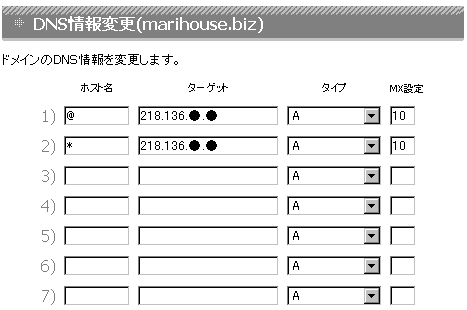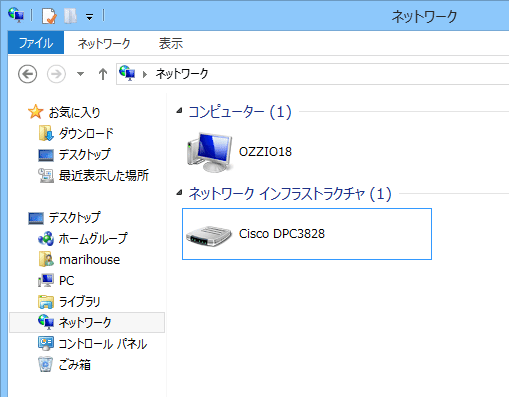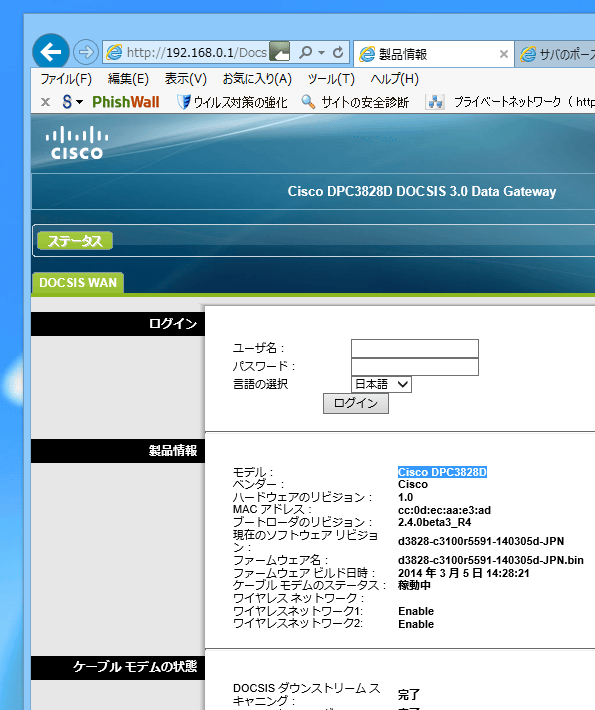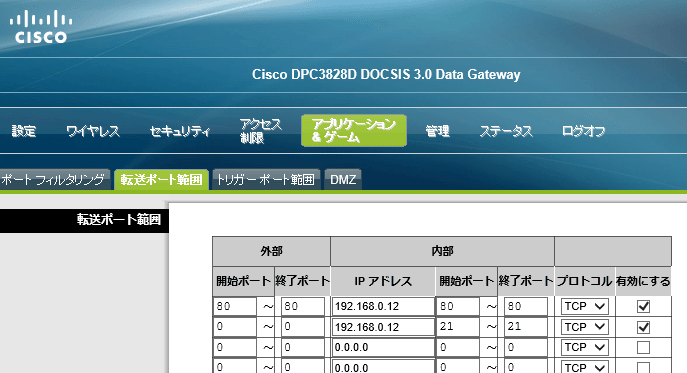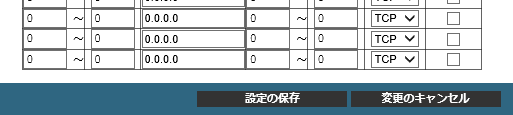|
●もくじ・・
1. 基本といえば・・ 2. インストールはタダCDで 3. オプション使ってスリムに 4. パーティションってなんなのよ? 5. Webminはのぞき窓 6. インディアンの羽根 7. ドメイン取得、攻防戦 8. ドメイン+IPはセットで・・(DNS) 9. ルーターからサーバー機へ 10. ProFTPDでデータ転送 11. ユーザとグループの作成 **************** **************** 12. 新しいサーバー 13. こんどはVineその5 14. アパッチは進化してます 15. ないと困るWebmin 16. データ転送の宅急便Proftpd 17. 2011年節電の夏 18. ついにフレッツ光 19. 2014年光からケーブルへ (注) リンクの飛んだ先でブラウザの戻るボタンを押せば目次に戻ります。 ●まりはうすサーバーの経過とか最近あれこれ、 (T∀T)・・メールがまだ。 そんなわけでサーバーできたわけですけど、しろうとには結構ムズかしいです。 きっかけは去年の4月ごろに書店で買ったLindowsの本で、インストールしてみたら音も出るしネットも簡単につながる、この本に写真大きく出てたエッジのCEOとかいう人が最近話題のLiveDoor堀江社長だったみたいね、なんか出たがりな・・。 そして次にインストールしてみたのがFreeBSD、これはまったく使い方わからず、そんでさらにVineLinuxを入れてみました。これも設定とか使い方がわかるまで半年くらい、11月にサーバーの設定を始めて動き出したのが12月半ばころ。 本のタイトルには「9日間でサーバー構築」とか、「30分でWEBサーバー」とかみかけますが、実際はもっともっと時間かかって、甘くないみたいです。 現在はFTPサーバー設定の途中で、LAN内でしかファイル転送できませんし、メールサーバーも出せたり出せなかったりで、まだ未完成というかもうちょっと・・。(2005.1.18) ●サーバーの構成とか。 Linuxってナニモノだ?とか・・。 ↓スペックはこんな感じ。 CPU=Celeron466MHz Memory=96MB/PC66 HD=IBM9GB Video=Sis620 要するに廃物バソコンです、ほこり払ったり掃除したりして使ってますけど、そもそもパソコン一台余らないとサーバーなんて作る気しないもんね。 (ビデオチップ) sis620はVineLinuxではモニター画面がなぜか歪むので、ドライバーのソースはあるけどコンパイルってどーやんだ? 、とか謎は謎を呼んで・・。 (メモリ増強した) 32MBメモリが1枚だけ手に入ったので64-32-32の3枚挿しで、96MB→128MBにパワーアップしました。かなり起動が早くなったので、これならVine2.6でもそこそこ・・。 (停電) 自宅サーバーの欠点のひとつは、電気使い過ぎや落雷でブレーカー落ちたときに、サーバーも止まっちゃうこと。意外とこれ気がつかないで2日も3日も動いてないことがあります、気をつけましょう。 (追伸) 夏場の近頃では、夕食時のクーラーぷらす炊飯器で毎日のようにブレーカー飛んで、ついでにサーバーも止まってます。 |
サーバー虎の穴 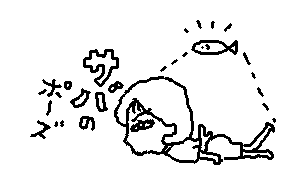
1. 基本といえば・・
OSはVineLinux使いました、バージョンは2.6、最新版は3.1のようです。基本構成はVineLinux上でWebサーバーのApacheを動かして、それを同じLAN内にあるWindowsパソコンからWebmin使ってリモート設定。ファイルはWindowsで編集してFTPサーバーのProFTPD経由のLAN内転送できればオッケーというシンプルなものです。 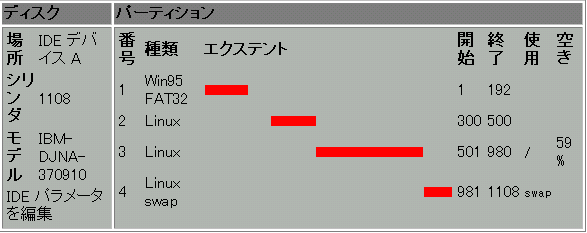 VineLinux付属のパーティション切り分けソフトfdiskのちょっとヘンなところは、単位がMBではなくてシリンダとか称するブロック単位になってるとこ、この開始1から1108の終了までをIBM9GB容量のハードディスクに読み替えながら切り分けてます。 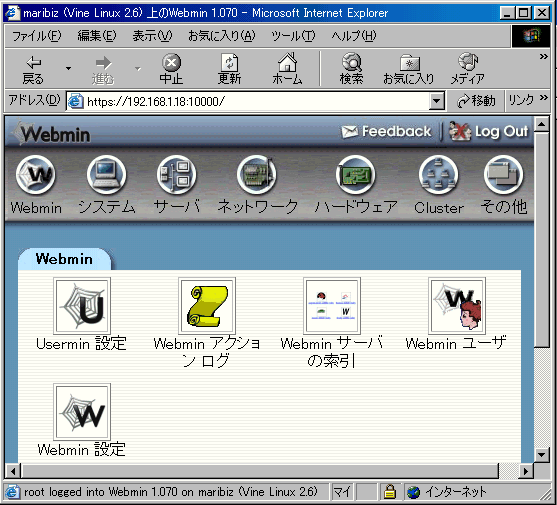 webmin→webmin設定→IPアドレスのアクセス制御で下の図↓のようにサーバー機と同じLAN内にあるパソコンのIPアドレスを書き込んで保存すると、同じLAN内のパソコンから(サーバー機上の)webminを呼び出してサーバー機の設定ができるようになります。(注) うちのLAN内アドレスは以下の通り。 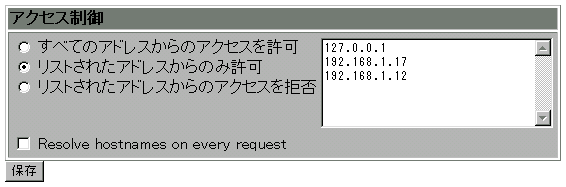 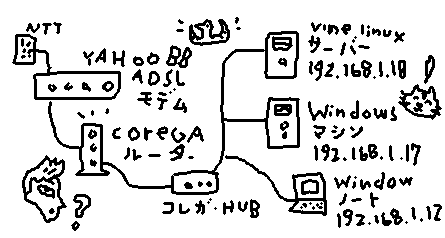 6. インディアンの羽根、Apache ApacheはWebサーバーソフト、ネットにホームページを供給します。これもすでにインストール済み。サーバー機上のMozillaブラウザにhttp://localhostと打ち込むか、同じLAN内にあるWindowsマシン上のI.E.に192.168.1.18(サーバー機のIPアドレス)とすれば以下の画面が出ます、これで稼動状態、出てこない場合はKterm(ターミナル)に/etc/rc.d/init.d/httpd start(ENTER)です。  さてこの↑テストページを表示しているhtmlファイルはドキュメントルートなる場所にあるそうで、Apacheの
設定ファイルである/etc/httpd/conf/httpd.confの中にはDocumentRoot /home/httpd/htmlと記述があるので、デフォルトではこのhtmlフォルダ内のindex.htmlを読み出すというルールのようです(違うかな?)。 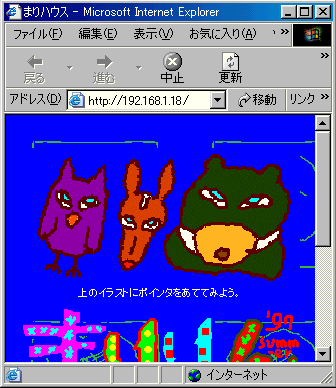 7. ドメイン取得、攻防戦 ドメインとはネット上でhttp://以下の最上位に表示される文字列のこと、このサイトならmarihouse.bizの部分、世界中で同じものが2つあることは許されていません・・という理屈だそうですから希望のドメイン名が空家かどうか検索してみます、まずはValue-Domain.comへ。  8. ドメイン+IPはセットで・・(DNS) さてドメイン名だけではまだネットにはつながりません、世界中のコンピュータはIPアドレスでパソコンを特定しますから、取得したドメイン名とルーターのWAN側IPアドレス(注)、この2つのセットを、アドレス管理の元締めであるドメインネームサーバー(DNS)に登録しなければいけません。(注) ルーターはWAN/ネット側とLAN/ローカル側の2つIPアドレスを持っているようです。 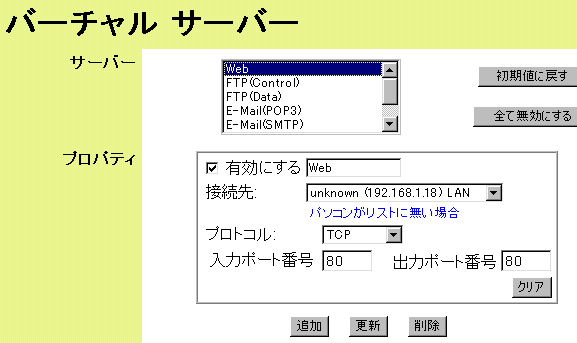 こんどはローカルのIPアドレスではなくちゃんとmarihouse.biz↓で接続できました、インターネットサーバー完成です。 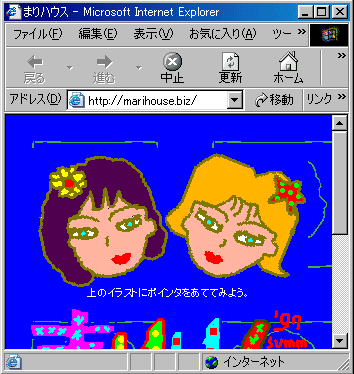 10. ProFTPDでデータ転送 これもVineといっしょにインストール済み、ファイル転送用のftpサーバーです。たとえばメールがネット上のお手紙なら、ftpはデータの小包とでも、ただしデォルトでは停止してるので、手動でスタートさせます。 11. ユーザとグループの作成 まずはftp用にユーザーとグループを作ります、サンプルとしてadminグループ内にtigermaskユーザを作りtoranoanaというパスワードを設定してみます。 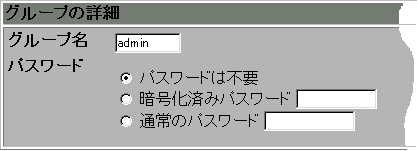 同じくローカルユーザいちばん下の新しいユーザを作成→"tigermask"と入力、通常のバスワードにチェックを入れて"toranoana"と入力、所属するグループは"admin"として作成ボタンを押します。 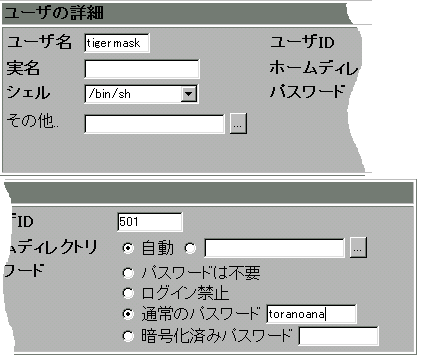  ここからはWindowsマシンを使って設定しました。まずはFTPソフトのFFFTPをWinマシンにインストール、完了したらとりあえずホスト名にサーバー機ローカルアドレスの192.168.1.18と入力、ユーザ名tigermask、パスワードtoranoanaとして接続すればファイル一覧が表示されます。  さらにサーバー機上でルートフォルダの属性を777(775かな?)に変更すればアップ/ダウンロードが出来るようになります。ファイルの編集とかはWindows上でやったほうが効率的です。 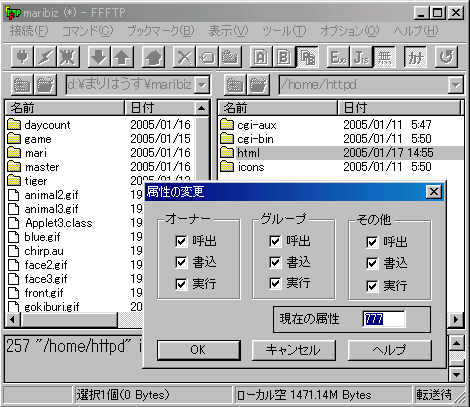 以上でLAN内のFTP転送は自由に出来るようになりました。さてネット経由のFTP転送はホスト名をmarihouse.bizとして、ルーターの21/20番ポートの接続先にサーバー機のローカルアドレスを指定すれば出来るハズですが実際には出来てません、設定間違えてるかも。でもここまででホームページの運用はできるので、とりあえずはオッケー。あとメールサーバーとかも設定したいけど・・つづく。(注) FTP用の20/21番ポートは外部からアクセスできないように普段は閉じてあります・・・。 12. 新しいサーバー 2005年のサーバー構築から6年後のこと、ついに新しいサーバーが・・・といっても中古パソコンで、2005年ソーテックPJ712を通販リサイクルで手に入れて、さらにうちに余ってたハードディスクとメモリを250MB → 1GBと増量してこんなスペック、送料込みで\2,030のまたもや廃パソ・サーバーです。  13. こんどはVineその5 VineLinuxは現在5.2なんですけど、なぜかwww.vinelinux.orgからのダウンロードがうまくいかなくてハッシュ値があわないので、某所からバージョンのよくわからんVine5.X のCDを手に入れてインストールしました※、でもダウンロードデータが何回やっても壊れてしまうのは接続環境になんか理由でもあるんでしょうかね ??? またまたWin2000とのデュアルブートにしてみましたが、赤い横棒はパーティションで、上から順にWin2000のNTFS、Linuxのext3、Linux swap領域です。※調べたらVine5.2でした 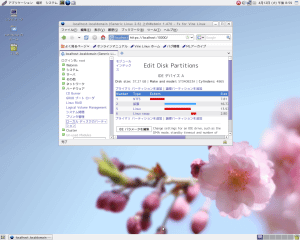 14. アパッチは進化してます apache2になってたんですね、すでにインストールされてるようで、起動コマンドは 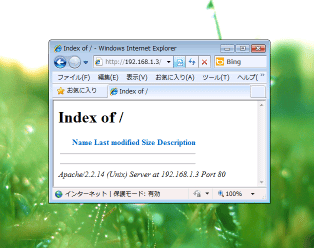 ついでにVineが起動したときにApacheを自動的に起動する設定はこの二行コマンドで、 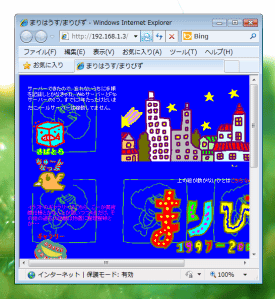 このままではLAN内からしかページが見えませんが、ネット上にホームページを公開する場合は、このページ7-9番目の項目であるドメインとルーターの設定を参照してください。 15. ないと困るWebmin たまにしか使わないlinuxはコマンドラインをすぐ忘れてしまうし、いちいちVineにアクセスするのは面倒だからWindowsから設定したい、などというときにグラフィックインタフェースのWebminは必需品、これは初期状態ではインストールされてないようなので端末ターミナルをroot 権限にして、 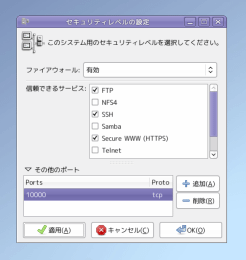 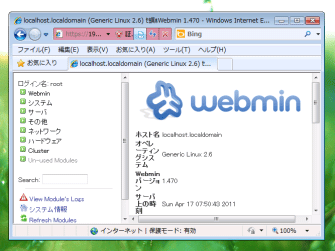 この状態ではまだApacheサーバーが表示されないので、un-used Modules → Apache Webサーバ → モジュール設定、でVineのnautilus使いながらファイルの場所を検索機能で探して書き換えました。 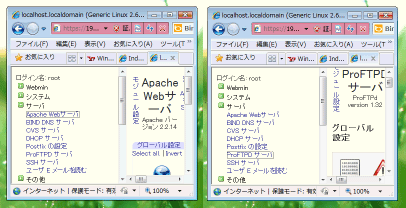 16. データ転送の宅急便Proftpd こちらは最初からインストールされてるようなので、端末コマンドから 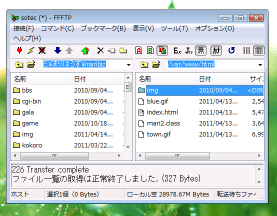 これで接続はできますが、なぜかVine2.6 (Proftpd-1.2.5) のときと違いFFFTPからhtmlフォルダの権限変更ができずアップロードができないので、ここでVineに移動して管理者権限でhtmlフォルダのアクセス権を変更すればアップロード、ダウンロードともに無事できるようになりました。 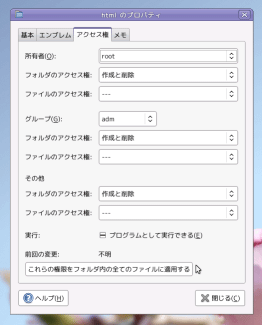 LAN内のやりとりができれば、ホームページの更新はWindowsで編集してVineサーバーにアップすればカンタン、これで用は足りてます。でもついでにルーターのポート20/21番をVineサーバーに割り当ててネットの入り口を開放し、アドレスをftp.marihouse.bizとしてインターネット経由でも試してみると接続はできてVineのホームフォルダが表示されますが、そこでファイルリストの取得ができませんとなってホームフォルダの中身が空っぽ表示のまま停まってしまいます、これはFFFTPでもWinSCPでも同じ症状で、でもこの二つのftpソフトはLAN内ならちゃんと動作するわけで、たぶんルーターかモデムの接続環境がアヤしい感じがします・・・つづく。 17. 2011年節電の夏・・・ そんなこんなのご時世なので、夏場の節電用に昔のノートPCを引っぱり出してサーバーの代用にしてみました。2000年ごろの富士通BibloNE3/36Lという型番で、Celeron366MzだけどVineLinux3.1ならドライバなしでインストール出来てそこそこのスピードで動きます。ポイントは目ざせ消費電力10W以下なので、液晶パネルの電源を切る方法が目玉です。キーボードを外すと左右一本づつのコードが液晶フタの部分から出てますから、両方とも基盤のソケットから抜いときました。あとはキーボードを元に戻し、外部モニターに接続しながら設定するという手順、やっぱノート@サーバーって無音でいいわー、あまりに静かなので、たまにアクセスあったときのハードディスクのコロコロ音が逆に気になったりします・・。 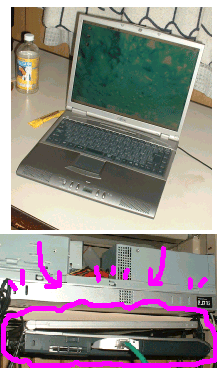 (2012年その後・・) 一年経った六月ごろ、ブレーカー飛んで停電したあとに再起動すると、ハードディスクの調子が悪くなってて起動できないので、思い切ってノートパソコンを新型に替えました。といっても2000年Biblo → 2004年Prius とまだ8年落ちですが、こちらはまだバッテリーが生きていました。後で気がつきましたが、バッテリーあるとブレーカー飛んでもまだ稼動していて、電気がもどった後までスムーズに動いてるわけですが、これって無停電電源装置なんじゃないのか? 18. ついにフレッツ光 家の人間がいつのまにか契約してきたみたいですが、液晶テレビが一台タダになるとかいう山田電気の口車に乗せられて、でもネットが開通してみると、このフレッツ光用のルーターPR-400MIはいろいろとおかしな動作が目につきます。 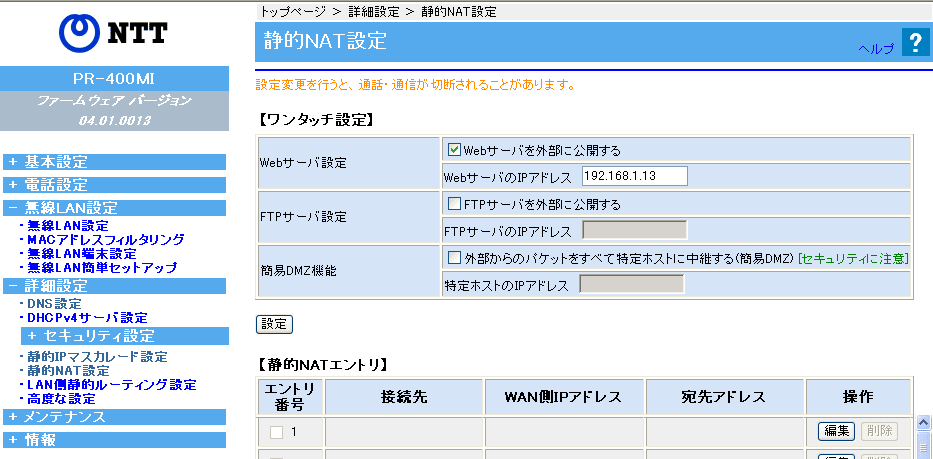 これでもう公開はできているわけですが、インターネット・エクスプローラーのアドレス窓に、marihouse.bizと打ち込んでEnterキーを押しても表示されません。ちなみに携帯からのぞいて見ると、こちらは問題なく表示されいて、ネットに公開はされているようです。 19. 2014年光からケーブルへ・・ フレッツやめて、またまたケーブルTVに乗り換えましたが、スマートテレビBOXなるチューナーは、YouTubeが見れるんですねー♪ パナソニックのスマートビエラ買っちゃおうかなー、とか考えてたんですけど、これで十分。やっぱ大画面で見るYouTube動画はおもしろい・・。 このルーター設定のトップ画面は、ユーザ名もパスワードも入れずにログインボタンを押せば、そのまま中に入れるようで、 アプリケーション&ゲーム項目にある、転送ポート範囲のタブを開いて、上から2行分書き換えました。サーバーのIPアドレスはブラウザのアドレス窓に手動で、192.168.0.※、の※部分に順番に数字を手作業で入れていったら、192.168.0.12が割り当てられていました。これはサーバー機のほうでLINUXコマンド入れて探してもいいんですけどね。 このぺージ最後にある設定の保存ボタンを押せば、ネット上からホームページが見えて、FTPでファイル転送もできるようになります。 ちゅーんなっぷへ ***** 戻る 

|